随着移动设备的普及,人们越来越依赖热点来获取网络连接。而电脑作为我们日常生活和工作中不可或缺的工具,通过连接热点也可以轻松实现上网。本文将为您介绍电脑如何连接热点以及一些注意事项,帮助您快速实现网络访问。

段落
1.确认电脑支持无线网络功能:在开始连接热点之前,您需要确保电脑具备无线网络功能,通常会在任务栏或控制面板中找到无线网络图标。

2.打开无线网络设置:点击无线网络图标,选择“打开网络和共享中心”或类似选项,进入无线网络设置界面。
3.打开无线网络适配器:在无线网络设置界面中,找到并点击“更改适配器设置”选项,进入无线网络适配器设置界面。
4.打开无线网络功能:在适配器设置界面中,找到并点击您的无线网络适配器,通常名称为“无线网络连接”或类似选项,右键点击选择“启用”以开启无线网络功能。
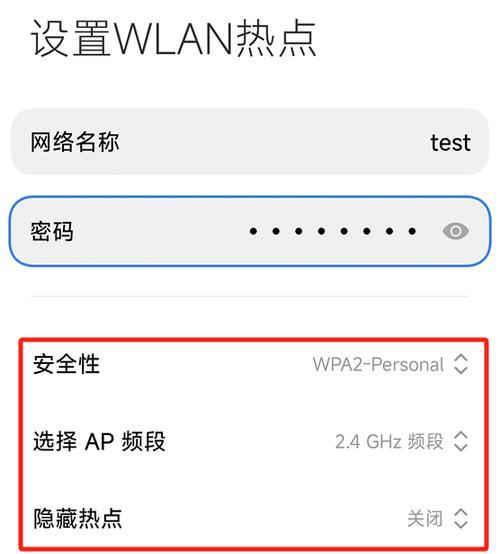
5.扫描热点:启用无线网络功能后,您的电脑会自动扫描周围可用的热点。等待片刻,直到扫描结果显示出可用的热点列表。
6.选择热点:在可用的热点列表中,选择您要连接的热点,通常会显示热点名称和信号强度等信息。
7.输入密码:如果您选择的热点是需要密码的,请在连接热点时输入正确的密码,并确保大小写一致。
8.连接热点:输入密码后,点击“连接”按钮即可开始连接所选热点。稍等片刻,电脑会自动完成连接过程。
9.验证连接状态:连接成功后,您的电脑会显示已连接到所选热点,并显示网络连接状态为“已连接”。
10.测试网络访问:确认连接成功后,打开浏览器或其他网络应用程序,测试网络访问是否正常。
11.注意网络安全:在使用热点时,请确保连接的是可信的、安全的热点,并尽量避免在公共热点上进行涉及个人隐私的操作。
12.遇到问题怎么办:如果在连接热点的过程中遇到问题,您可以尝试重新启用无线网络适配器、重启电脑或联系网络服务提供商寻求帮助。
13.共享热点网络:如果您想将电脑连接的热点网络分享给其他设备使用,您可以通过电脑的网络共享功能实现,具体操作可参考相关教程。
14.连接多个热点:如果您身处多个热点覆盖的区域,您可以在电脑的无线网络设置中手动选择连接不同的热点。
15.网络访问问题排查:如果您连接热点后仍然无法访问网络,您可以尝试检查无线网络适配器驱动是否正常、更换热点或联系网络服务提供商进行进一步排查。
通过以上简单的步骤,您可以轻松地将电脑连接到热点,并实现网络访问。请注意保护个人隐私和网络安全,选择可靠的热点,并随时关注热点连接状态以确保畅享网络。
标签: #电脑









